极点五笔怎么设置光标跟随?极点五笔光标跟随设置方法
时间:2023-02-23 14:45 来源:未知 作者:penghui 点击:载入中...次
极点五笔怎么设置光标跟随?极点五笔是一款多功能五笔输入法软件,如果我们想要在极点五笔中设置光标跟随的话,要怎么进行操作呢?下面九个大家分享极点五笔光标跟随设置方法。 极点五笔光标跟随设置方法: 1、光标跟随指的是用户在输入文字时,输入法的显示框将会跟随光标的位置变动而移动,始终保持与光标一定的距离,这样将大大保证了用户的输入体验,既然要设置光标跟随,当然是要先进入到极点五笔的输入法设置中啦,直接点击输入框,依次点击其中的“输入法设置”中的“图形设置模式”选项,如下图所示: 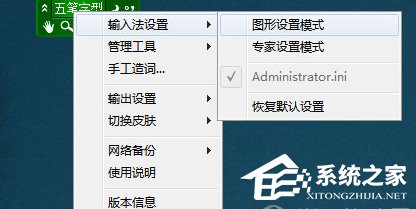 2、出现极点设置的界面之后,用户在此界面是找不到光标跟随的设置的,需要点击其中的“显示【所有】选项”才可以看到,如下图所示: 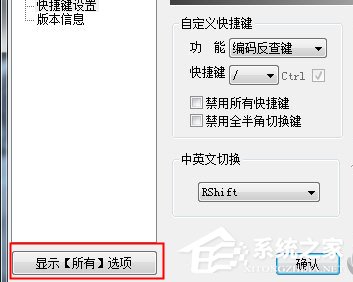 3、接着就可以在左边的栏目中选择“候选窗选项”,候选窗就是所谓的输入框,在红框标注内点击勾选“候选窗光标跟随”就可以开启光标跟随了,如果你想要关闭此功能,只需要去掉勾选即可,如下图所示: 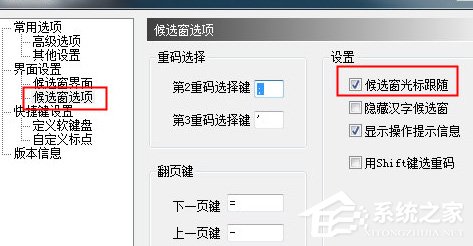 (责任编辑:ku987小孩) |